ऑनलाइन और मोबाइल उपकरणों पर छवि को स्पष्ट कैसे करें
हम अक्सर एक अस्पष्ट तस्वीर के साथ समाप्त होते हैं, मुख्य रूप से जब हम जल्दी में होते हैं तो हम इसे जल्दी से लेते हैं। इस वजह से, हम कभी-कभी अपनी संतुष्टि के लिए पूरी तरह से केंद्रित और स्पष्ट छवि प्राप्त करने से पहले सैकड़ों छवियों को शूट करते हैं। क्योंकि आप छवियों को शार्प बनाने के लिए ऑनलाइन प्रोग्राम का उपयोग कर सकते हैं, इसलिए आपको एक ही चीज़ के उतने शॉट बार-बार नहीं लेने होंगे। इस पोस्ट में, आप कई तकनीकों को सीखेंगे जो आपको उच्च स्पष्टता के साथ तस्वीरें बनाने में मदद कर सकती हैं। निम्नलिखित अनुभागों में, कैसे करें पर विभिन्न समाधान पढ़ें ऑनलाइन एक तस्वीर स्पष्ट करें और मोबाइल उपकरणों पर।
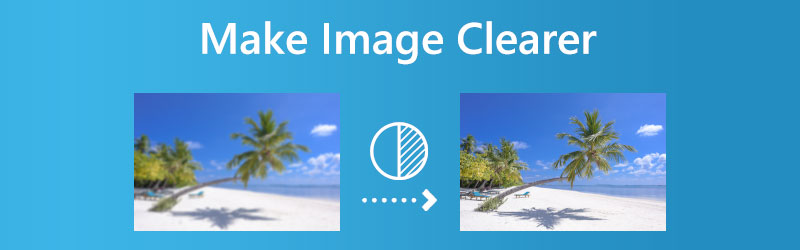

भाग 1. डेस्कटॉप पर चित्र को स्पष्ट कैसे करें
1. विडमोर
अपनी तस्वीरों में स्पष्टता लाना इससे अधिक सरल कभी नहीं रहा विडमोर फ्री इमेज अपस्केलर. Vidmore की स्वचालित डिब्लरिंग क्षमताएं इसे अपलोड होने के बाद केवल एक मिनट में आपकी फ़ाइल को संसाधित करने की अनुमति देती हैं। आर्टिफिशियल इंटेलिजेंस छवियों की स्पष्टता में सुधार करता है। इसके अलावा, आप इस एप्लिकेशन का उपयोग अपने डिवाइस पर इंस्टॉल किए गए किसी भी ब्राउज़र पर कर सकते हैं। यह फ़ंक्शन एक एल्गोरिदम का उपयोग करता है जिसे तस्वीरों के विशाल संग्रह का उपयोग करके शिक्षित किया गया था, जिसका आप उपयोग कर सकते हैं। Vidmore Free Image Upscaler की सहायता से, अब आप सीख सकते हैं कि चित्रों को ऑनलाइन कैसे स्पष्ट किया जाए।
चरण 1: आप वेबसाइट के होमपेज पर जाकर तस्वीर को स्पष्ट कर सकते हैं। पढ़ने वाले बटन पर क्लिक करें तस्वीर डालिये, और फिर उस छवि पर नेविगेट करें जिसे आप अधिक पारदर्शी बनाना चाहते हैं।
अभी इमेज अपस्केलर आज़माएं!
- फ़ोटो की गुणवत्ता सुधारें.
- चित्र को 2X, 4X, 6X, 8X तक बड़ा करें।
- पुरानी छवि पुनर्स्थापित करें, फ़ोटो को धुंधला करें, इत्यादि।

चरण 2: आपके द्वारा चित्र अपलोड करने के बाद, आपको उस पर लागू करने के लिए पैमाने के कई अलग-अलग डिग्री के बीच एक विकल्प की पेशकश की जाएगी। Vidmore के उपयोगकर्ता फ़ोटो को ऐसे आकार में बढ़ा सकते हैं जो मूल से आठ गुना बड़ा हो।
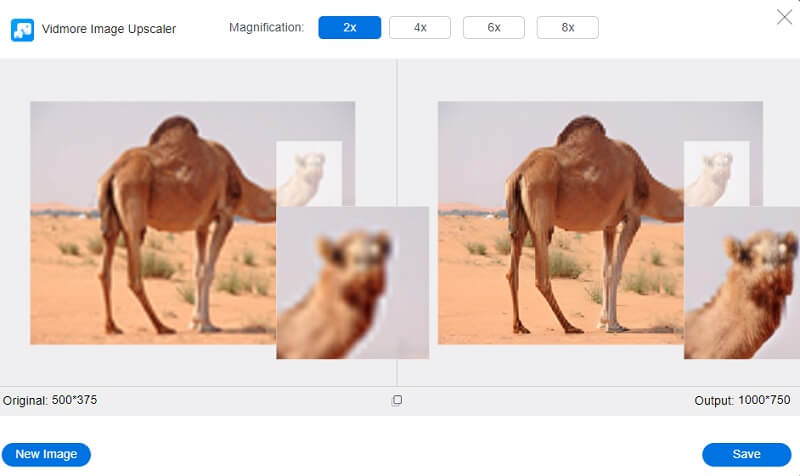
चरण 3: यदि आप पहले से ही न्यूनतम आकार की आवश्यकता तक पहुँच चुके हैं, तो आप इसे अपनी फ़ाइल में संग्रहीत करना जारी रखने के लिए स्वतंत्र हैं। इस समय इसे हटाना आवश्यक नहीं है। सुनिश्चित करें कि आपके परिवर्तन क्लिक करके सहेजे गए हैं सहेजें आइकन।
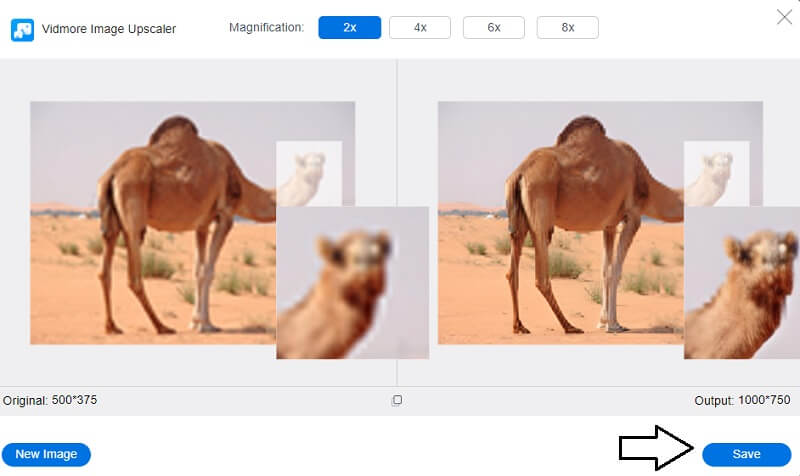
2. PicWish
PicWish एक उल्लेखनीय रूप से प्रभावी और मुफ्त वेब-आधारित कार्यक्रम है जो आपकी तस्वीरों की स्पष्टता में सुधार करने में आपकी सहायता करेगा। यह प्रोग्राम आपको एक उच्च-रिज़ॉल्यूशन वाली तस्वीर प्रदान करने के लिए कृत्रिम बुद्धिमत्ता तकनीक का उपयोग करता है जिसे आप पिक्सेल की कुल संख्या का दोगुना या चार गुना करने में और सुधार कर सकते हैं। आप एक क्लिक के साथ अपनी पिक्सेलयुक्त छवियों को उच्च-परिभाषा वाली छवियों में बदल सकते हैं, और प्रक्रिया निर्बाध है। आप PicWish के साथ तुरंत एक अस्पष्ट तस्वीर स्पष्ट कर सकते हैं, भले ही छवि किसी व्यक्ति, उत्पाद या ग्राफिक की हो। इसके अलावा, यह एप्लिकेशन विभिन्न कार्य प्रदान करता है जो आपके चित्र संपादन प्रोजेक्ट पर काम करते समय काम आएंगे।
चरण 1: पिक्चर एन्हांसर यूटिलिटी से जुड़ी वेबसाइट पर जाएं। आप इंटरफ़ेस तक पहुंच सकते हैं और क्लिक कर सकते हैं तस्वीर डालिये आवश्यक फोटोग्राफ लोड करने के लिए बटन।
चरण 2: परिष्कार के स्तर को निर्धारित करने के बाद जिसे आपको अपनी छवियों पर लागू करना चाहिए, क्लिक करें लागू बटन।
चरण 3: आप क्लिक करके अपना काम बचा सकते हैं डाउनलोड विकल्प जब आप समाप्त कर लें।
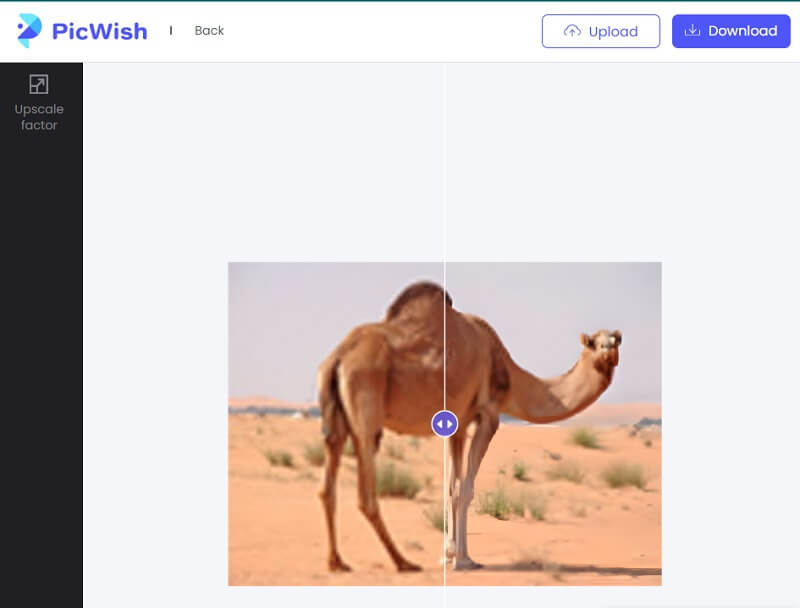
3. वेंसएआई
VanceAI इमेज एन्हांसर का उपयोग करके, आप अपनी तस्वीरों की स्पष्टता में सुधार कर सकते हैं। इसके डीप लर्निंग फंक्शन की मदद से आप कुछ ही मिनटों में एक अलग छवि प्राप्त करने में सक्षम होंगे। इस एप्लिकेशन द्वारा नियोजित डिब्लर एआई ने हाल ही में मोशन ब्लर को खत्म करने के लिए एल्गोरिदम विकसित किया है, जिससे फोकस से बाहर की तस्वीरों को सही करना आसान हो गया है। इस प्रोग्राम का उपयोग करके, आप निम्न गुणवत्ता की एक तस्वीर ले सकते हैं और एक तस्वीर को ऑनलाइन स्पष्ट करने के तरीके को समझकर इसे उच्च गुणवत्ता में बदल सकते हैं।
चरण 1: वेंस एआई का उपयोग करने की प्रक्रिया सरल है। एक छवि को निरूपित करने के लिए, आपको इसे उस फोटो के साथ लोड करना होगा जिससे आप चाहते हैं कि शोर समाप्त हो जाए और फिर हिट करें शुरू बटन को संसाधित करने के लिए।
चरण 2: तस्वीर को स्पष्ट करने के लिए यह ऑनलाइन टूल कार्य को संसाधित करने और शोर को कम करने के बाद ऑडियो फ़ाइल में किए गए संशोधनों का पूर्वावलोकन दिखाएगा।
चरण 3: जब भी आप इस बात से संतुष्ट हों कि यह आपके लिए कैसे निकला, तो आप इसे डाउनलोड करने और रखने के लिए स्वतंत्र हैं।
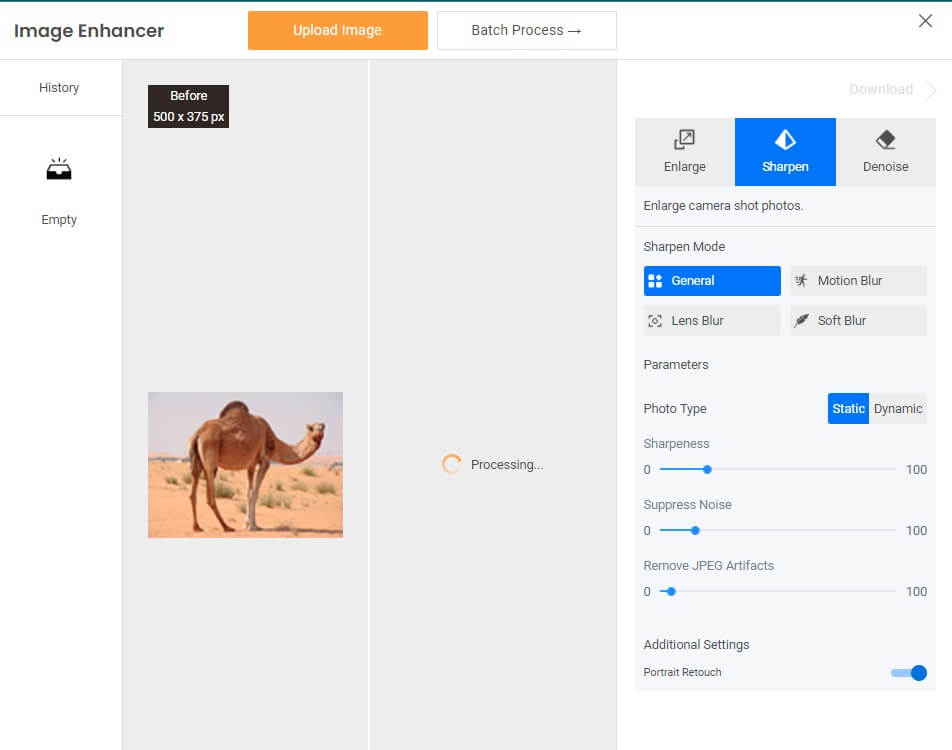
भाग 2। iPhone और Android पर एक चित्र स्पष्ट करें
1. फोटो गुणवत्ता बढ़ाएँ
एन्हांस फोटो क्वालिटी ऐप में शार्पनिंग फीचर, जिसे आप Google Play स्टोर से डाउनलोड कर सकते हैं, वर्तमान में सबसे शक्तिशाली में से एक है। जो कोई भी अपनी धुंधली छवियों को संपादित करना चाहता है, उसे इस सॉफ़्टवेयर को डाउनलोड करना चाहिए क्योंकि यह सरल है और इसमें सभी आवश्यक उपकरण हैं। हालांकि, कुछ बदलाव करने की सलाह दी जाती है और फिर तस्वीर की जांच करके देखें कि परिवर्तन कैसे हुए। जब शार्पनिंग टूल का उपयोग बहुत आक्रामक तरीके से किया जाता है, तो चित्र कलाकृतियों का उत्पादन किया जा सकता है, जिससे छवि की उपस्थिति पूरी तरह से अलग हो जाती है। अधिकांश अन्य अनुप्रयोगों की तरह, ऐप में एक विज्ञापन बैनर होता है जो स्क्रीन के निचले हिस्से पर दिखाई देगा। यदि आप मुफ्त में कुछ पाने का मतलब रखते हैं तो आप थोड़ी सी झुंझलाहट सह सकते हैं।
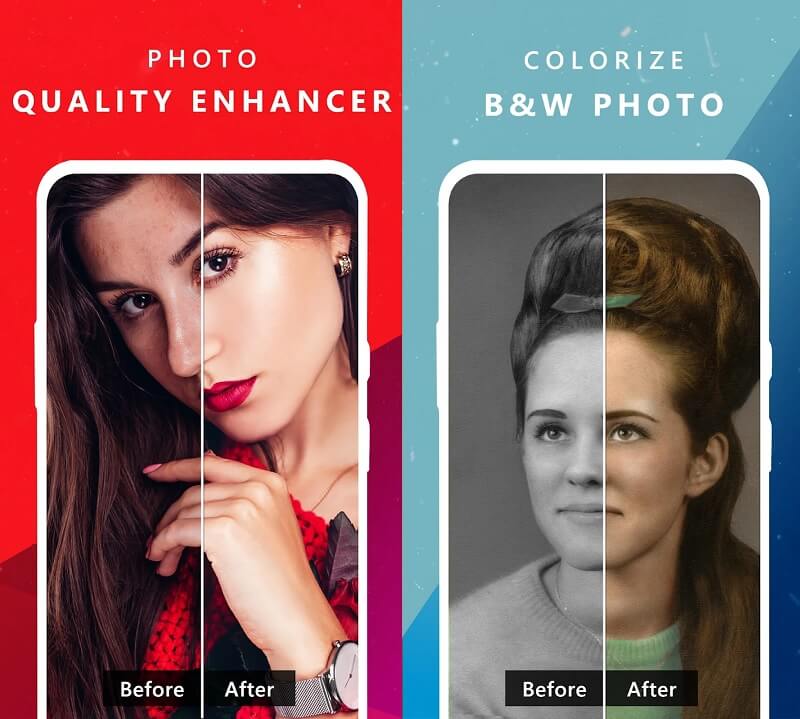
2. विशद फोटो एन्हांसर
विविडिट आईओएस और एंड्रॉइड के लिए उपलब्ध एक सॉफ्टवेयर है जो केवल एक क्लिक के साथ धुंधली तस्वीरों को ठीक कर सकता है। इसमें आर्टिफिशियल इंटेलिजेंस तकनीक है जो बिना पेशेवर फोटोग्राफी ज्ञान वाले उपयोगकर्ताओं को केवल एक स्वाइप के साथ अपनी छवियों के रिज़ॉल्यूशन में तुरंत सुधार करने में सक्षम बनाती है। यह सॉफ़्टवेयर सुविधाओं के संग्रह के साथ आता है, जिनमें से कुछ उपयोगिताएँ हैं, सभी एक सुविधाजनक पैकेज में। यह तस्वीरों को अपस्केल कर सकता है, पिक्सलेटेड छवियों को पुनर्स्थापित कर सकता है, धुंधली तस्वीरों को ठीक कर सकता है, और उस तस्वीर की पृष्ठभूमि से कुछ भी खत्म कर सकता है जिसे आप नहीं चाहते हैं। आप इसे मुफ्त में प्राप्त कर सकते हैं, या यदि आप भुगतान किए गए संस्करण को पसंद करते हैं, तो आप इसे तीन दिनों के लिए जोखिम-मुक्त करने का प्रयास कर सकते हैं।
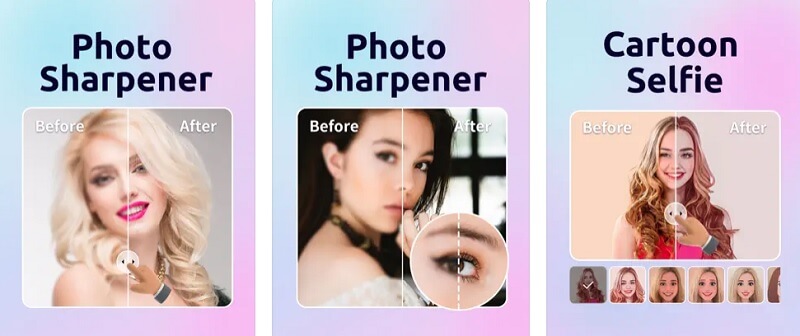
भाग 3. चित्र को स्पष्ट कैसे करें पर अक्सर पूछे जाने वाले प्रश्न
क्या यह सच है कि अधिक उत्कृष्ट रिज़ॉल्यूशन वाली छवियां बेहतर होती हैं?
यदि रिज़ॉल्यूशन अधिक है, तो प्रति इंच अधिक पिक्सेल होंगे। इसके परिणामस्वरूप अधिक पिक्सेल जानकारी मिलेगी, जो उच्च गुणवत्ता वाली तस्वीर और अधिक विवरण प्रदान करेगी। कम रिज़ॉल्यूशन वाली छवियों में कुछ पिक्सेल होते हैं; यदि वे कुछ पर्याप्त रूप से बड़े हैं, तो वे छवि में स्पष्ट हो सकते हैं। उच्च रिज़ॉल्यूशन वाली छवियों में उच्च पिक्सेल होते हैं।
किस प्रारूप के परिणामस्वरूप स्पष्ट चित्र प्राप्त होते हैं?
जेपीजी फोटोग्राफ फाइलों के लिए एक स्पष्ट विकल्प है क्योंकि इसका आकार मामूली है। जीआईएफ ग्राफिक चित्रों के लिए मानक प्रारूप है; हालांकि, अनुक्रमित रंग का उपयोग अक्सर रंगीन तस्वीरों के लिए नहीं किया जाता है।
कौन सा देखने में स्पष्ट है, JPEG या PNG?
पीएनजी प्रारूप अधिक सटीक है। तथ्य यह है कि जेपीईजी की हानिपूर्ण संपीड़न के विपरीत पीएनजी का संपीड़न हानि रहित है, जेपीईजी पर पीएनजी का उपयोग करने का सबसे महत्वपूर्ण लाभ है। इसका मतलब है कि कई बार खोलने और सहेजे जाने पर छवि की गुणवत्ता खराब नहीं होती है। पीएनजी बड़े विस्तार और कंट्रास्ट के साथ चित्रों को संभालने में भी अच्छा है।
निष्कर्ष
चूंकि आप जानते हैं तस्वीर को बड़ा और स्पष्ट कैसे करें, अपनी तस्वीरें बार-बार लेने की कोई आवश्यकता नहीं है। आप इस बिंदु को चुनने के लिए जिम्मेदार हैं। आप इस स्थिति में जिस टूल का उपयोग करना चाहते हैं उसे चुन सकते हैं।


